LinkedIn ti permette di gestire i parametri e decidere quindi chi può inviarti messaggi inMail.
Vediamo come e dove poter gestire tali opzioni:
- Nella barra menù in alto di LinkedIn posiziona il mouse sulla miniatura della tua fotografia che trovi in alto a destra.
- A questo punto ti si aprirà un menu. Clicca sulla voce “Privacy e Impostazioni – Gestisci”.
- Ti si aprirà la schermata dove LinkedIn ti chiederà di loggarti nuovamente. E’ tutto normale. E’ la prassi.
- Nel box inferiore seleziona la tabella “Comunicazioni” (fig_01)

- Vediamo ora insieme le varie opzioni:
- Alla voce “Seleziona il tipo di messaggio che vorresti ricevere” (fig_02) potrai decidere se ricevere solo Presentazioni (quindi attraverso comunque tuoi contatti) o Presentazioni e messaggi InMail (messaggi da persone non nella tua rete).
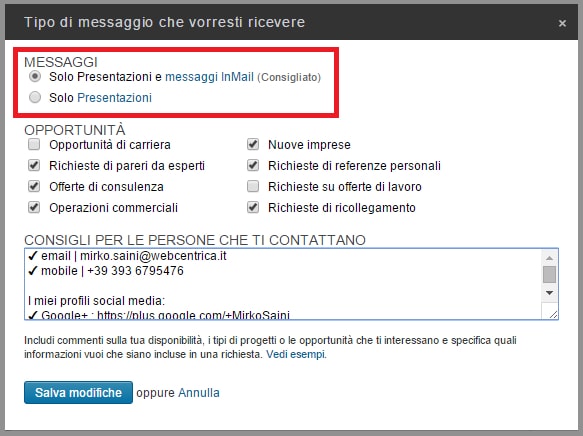
- Alla voce “Seleziona le persone che possono inviarti messaggi” (fig_03) potrai scegliere tra:
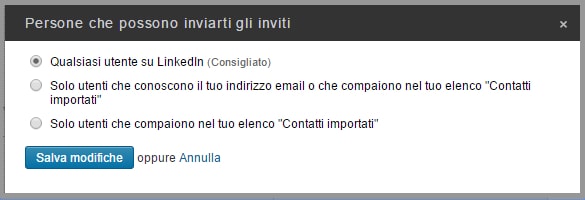
- Qualsiasi utente LinkedIn (opzione che consiglio e che consiglia Linkedin. Se no, che ci stai a fare su un social. )L’età per aver voglia di creare il tuo club segreto è finita da tempo)
- Solo i membri di LinkedIn che conoscono il tuo indirizzo email o che compaiono nel tuo elenco “Contatti importati”
- Solo i membri LinkedIn che compaiono nel tuo elenco “Contatti importati”
- Alla voce “Seleziona il tipo di messaggio che vorresti ricevere” (fig_02) potrai decidere se ricevere solo Presentazioni (quindi attraverso comunque tuoi contatti) o Presentazioni e messaggi InMail (messaggi da persone non nella tua rete).
Nota:
Contatti Importati” Che cosa sono? Fanno parte di questo elenco tutti quei nominativi importati in LinkedIn partendo da una tua mailing list. A seguito di tale importazione Linkedin tiene in memoria anche i nominativi presenti in tale lista ma non iscritti alla piattaforma. Una volta che si iscriverà Linkedin lo riconoscerà come precedentemente inserito nella tua lista “Contatti importati”
Latest posts by Mirko Saini (see all)
- Qual è il motivo per cui i clienti dovrebbero sceglierti? - 10 Maggio 2021
- Che cos’è la Sales Cadence e perché dovresti averne una. - 17 Febbraio 2020
- Hashtag in LinkedIn: come utilizzarli correttamente. - 24 Gennaio 2020


